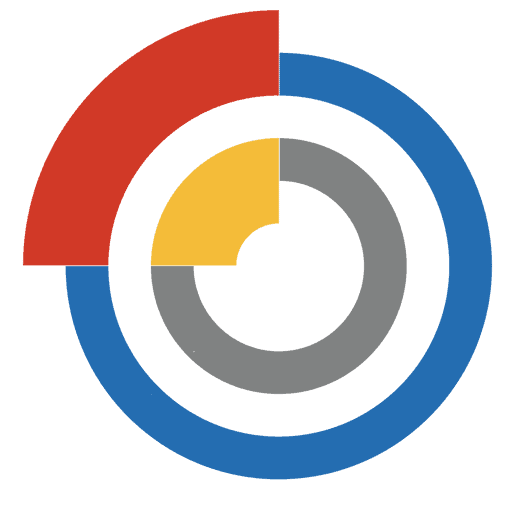Как настроить Hikvision для просмотра через интернет?
В наше время видеонаблюдение стало неотъемлемой частью безопасности. И многие люди задумываются о том, как настроить свою систему видеонаблюдения для удаленного просмотра через интернет. Если у вас есть устройства Hikvision, то вы оказались в правильном месте. В этой статье мы расскажем вам о подробном процессе настройки Hikvision для просмотра через интернет.
Первым шагом является подключение вашего устройства Hikvision к Интернету. Для этого вам понадобится подключить сетевой кабель от вашего роутера к устройству Hikvision. Убедитесь, что у вас есть доступ к роутеру и знаете пароль для подключения. Когда устройство Hikvision подключено к Интернету, мы можем перейти к следующему шагу.
Далее вам понадобится знать IP-адрес вашего устройства Hikvision. Чтобы узнать его, вы можете воспользоваться программным обеспечением Hikvision, которое поставляется в комплекте с вашим устройством. Запустите программу и найдите раздел “Информация о сети”. В этом разделе вы сможете найти IP-адрес вашего устройства Hikvision.
Теперь мы готовы к настройке удаленного просмотра через интернет. Для этого вам понадобится зайти в веб-интерфейс вашего устройства Hikvision. Откройте веб-браузер и введите IP-адрес вашего устройства в адресной строке. Вас попросят ввести логин и пароль. Если вы не знаете пароль, вы можете его сбросить, но имейте в виду, что это может занять некоторое время.
Подробная инструкция: настройка Hikvision для просмотра через интернет
Если у вас есть камера Hikvision и вы хотите настроить ее для просмотра через интернет, следуйте этой подробной инструкции:
| Шаг | Описание действия |
|---|---|
| Шаг 1 | Установите программное обеспечение Hikvision на свой компьютер. Вы можете скачать его с официального сайта Hikvision. |
| Шаг 2 | Откройте программу и войдите в нее, используя свои учетные данные. |
| Шаг 3 | Подключите камеру к компьютеру с помощью сетевого кабеля. |
| Шаг 4 | Настройте IP-адрес камеры, чтобы он соответствовал IP-адресу вашего маршрутизатора. |
| Шаг 5 | Откройте веб-браузер и введите IP-адрес камеры в адресной строке. |
| Шаг 6 | Введите ваши учетные данные для входа на странице веб-интерфейса камеры. |
| Шаг 7 | Перейдите на вкладку “Сеть” и настройте параметры сети, чтобы включить удаленный доступ к камере через интернет. |
| Шаг 8 | Настройте порты, чтобы они были открытыми для доступа к камере через интернет. |
| Шаг 9 | Сохраните все изменения и перезапустите камеру. |
| Шаг 10 | Теперь вы можете открыть веб-браузер на другом устройстве и ввести в него IP-адрес вашей камеры, чтобы просматривать видеопоток через интернет. |
Следуя этой подробной инструкции, вы сможете настроить вашу камеру Hikvision для просмотра через интернет без проблем. Наслаждайтесь просмотром видео с любого места в мире!
Подготовительные работы перед настройкой
Перед тем, как приступить к настройке удалённого просмотра камеры Hikvision через интернет, необходимо выполнить ряд подготовительных работ:
| 1. | Убедитесь, что у вас есть доступ к основному маршрутизатору, к которому подключена камера. Проверьте, что вы имеете права доступа к настройкам данного маршрутизатора. |
| 2. | Запишите IP-адрес камеры и номер порта, который будет использоваться для подключения. Для этого можно воспользоваться программой Hikvision SADP Tool, которую можно бесплатно скачать с официального сайта компании. |
| 3. | Убедитесь, что ваш компьютер подключен к той же сети, что и камера. Это может быть сделано с помощью проводного или беспроводного подключения. |
| 4. | Установите необходимые программы. Для просмотра камеры в интернете вам потребуется загрузить и установить браузер с поддержкой плагина ActiveX. Рекомендуется использовать Internet Explorer или Safari. |
После выполнения всех подготовительных работ вы будете готовы к переходу к настройке удаленного доступа к камере Hikvision.
Получение IP-адреса для устройства
Есть несколько способов получить IP-адрес для вашего устройства Hikvision:
Метод 1: Использование инструмента SADP
1. Скачайте и установите программу SADP Tool с веб-сайта Hikvision.
2. Запустите программу и убедитесь, что ваше устройство Hikvision подключено к той же локальной сети, что и ваш компьютер.
3. Нажмите кнопку “Обновить”, чтобы SADP Tool обнаружил все устройства Hikvision в сети.
4. Выберите устройство, для которого вы хотите получить IP-адрес, и информация об устройстве будет отображена в правой части окна.
5. В информации об устройстве найдите поле “IP-адрес” и запишите значение, которое указано рядом с ним. Это и есть IP-адрес вашего устройства Hikvision.
Метод 2: Проверка IP-адреса на самом устройстве
1. Подключитесь к устройству Hikvision через веб-интерфейс или через программу управления устройством (например, iVMS-4200).
2. Войдите в меню настроек устройства и найдите раздел “Сеть” или “Сетевые настройки”.
3. В этом разделе вы должны найти информацию о сетевых настройках устройства, включая IP-адрес.
4. Запишите значение IP-адреса, указанное в настройках. Это и есть IP-адрес вашего устройства Hikvision.
Получив IP-адрес для вашего устройства Hikvision, вы будете готовы перейти к следующему шагу — настройке удаленного доступа через интернет.
Подключение Hikvision к локальной сети
Прежде чем настроить удаленный доступ к вашей системе видеонаблюдения Hikvision, необходимо подключить ее к локальной сети.
Для этого выполните следующие шаги:
- Соедините видеокамеру Hikvision с маршрутизатором или коммутатором с помощью сетевого кабеля. Убедитесь, что кабель подключен к порту “LAN” на устройстве.
- Установите программное обеспечение, которое поставляется вместе с вашей системой Hikvision. Обычно это ПК-клиент или приложение для мобильных устройств.
- Запустите установленное программное обеспечение и выполните его настройку в соответствии с инструкцией пользователя.
- После успешной настройки программного обеспечения, вы сможете увидеть список доступных камер Hikvision в локальной сети.
- Если вы хотите получить доступ к своей системе видеонаблюдения через интернет, выполните дополнительные шаги, описанные в соответствующем разделе нашей статьи.
Теперь ваша система Hikvision готова к работе в вашей локальной сети. Вы можете просматривать видео с камер и управлять настройками через установленное программное обеспечение с любого устройства, подключенного к вашей локальной сети.
Настройка маршрутизатора для просмотра через интернет
Для того чтобы просматривать видеонаблюдение Hikvision через интернет, необходимо настроить маршрутизатор. Этот процесс состоит из нескольких этапов:
1. Узнайте внешний IP-адрес маршрутизатора
Внешний IP-адрес маршрутизатора может быть динамическим или статическим. Если у вас статический IP-адрес, то этот шаг можно пропустить. Если же у вас динамический IP-адрес, то для получения внешнего IP необходимо обратиться к поставщику интернет-услуг.
2. Настройте порты маршрутизатора
Для просмотра видеонаблюдения Hikvision через интернет необходимо открыть порты на маршрутизаторе. Порты, которые необходимо открыть, зависят от протокола, который вы используете (HTTP или HTTPS) и номера порта Hikvision (по умолчанию 80 или 443). Открывать порты необходимо в разделе “Порт-форвардинг” или “Виртуальный сервер” в настройках маршрутизатора.
3. Привяжите внешний IP-адрес к внутреннему
Для того чтобы ваш компьютер или мобильное устройство могло подключиться к маршрутизатору через интернет, необходимо привязать внешний IP-адрес к внутреннему IP-адресу маршрутизатора. Это делается в разделе “Настройки NAT” или “Виртуальные серверы” в настройках маршрутизатора.
4. Настройте VPN-сервер
Если вы хотите защитить свое соединение с Hikvision от несанкционированного доступа из интернета, рекомендуется настроить VPN-сервер на маршрутизаторе. Для настройки VPN-сервера обратитесь к инструкции к вашему маршрутизатору.
После выполнения всех вышеуказанных шагов, вы сможете просматривать видеонаблюдение Hikvision через интернет, используя внешний IP-адрес маршрутизатора.
Подключение камеры к ПО Hikvision
Перед началом работы с ПО Hikvision необходимо правильно подключить камеру к компьютеру. Для этого потребуются следующие шаги:
- Установите программу Hikvision на ваш компьютер.
- Запустите программу Hikvision и войдите в нее, используя ваш логин и пароль.
- Настройте сетевые настройки камеры. Для этого откройте меню настроек и найдите раздел “Сеть”. В этом разделе укажите IP-адрес, маску подсети, шлюз по умолчанию и DNS-сервер.
- Подключите камеру к компьютеру с помощью сетевого кабеля.
- Проверьте, что компьютер и камера находятся в одной сети. Для этого откройте командную строку и выполните команду “ping [IP-адрес камеры]”. Если в ответе будет 0% потерь пакетов, значит, подключение прошло успешно.
После выполнения всех этих шагов вы будете готовы к настройке удаленного доступа к камере через интернет с использованием программы Hikvision.
Создание учетной записи на сайте Hikvision
Для того чтобы просматривать камеры Hikvision через интернет, вам необходимо создать учетную запись на официальном сайте Hikvision. Это позволит вам получить доступ к удаленному просмотру и управлению вашими камерами.
- Войдите на официальный сайт Hikvision в своем интернет-браузере и выберите раздел “Регистрация”.
- На странице регистрации вам потребуется заполнить некоторые обязательные поля, такие как электронная почта, логин и пароль. Убедитесь, что вы вводите достоверные данные.
- После заполнения полей нажмите кнопку “Зарегистрироваться” или аналогичную. Не забудьте проверить правильность введенных данных перед отправкой.
- Подтвердите вашу учетную запись, перейдя по ссылке, которую вы получите на свою электронную почту. Обратите внимание, что это может занять некоторое время.
- После подтверждения учетной записи вы сможете войти на сайт Hikvision, используя свои данные: логин и пароль. Теперь вы готовы приступить к настройке удаленного просмотра камер Hikvision.
Не забывайте хранить ваши данные в надежном месте и не делиться ими с посторонними лицами, чтобы избежать несанкционированного доступа к вашим камерам и персональным данным.
Настройка удаленного доступа через интернет
Для того чтобы просматривать видеонаблюдение через интернет, необходимо выполнить следующие шаги:
- Проверьте, подключено ли устройство Hikvision к интернету. Убедитесь, что у вас есть стабильное интернет-соединение, а домашняя сеть функционирует без сбоев.
- Настройте порты на вашем роутере. Откройте веб-интерфейс роутера, зайдите в раздел настроек сети и найдите раздел, в котором можно задать переадресацию портов (port forwarding). Укажите внешний и внутренний порты, которые будут использоваться для удаленного доступа к устройству Hikvision. Запишите или запомните эти значения.
- Настройте Hikvision для удаленного доступа. Зайдите в веб-интерфейс устройства, используя IP-адрес и порт (обычно порт 80) веб-интерфейса. В настройках найдите раздел сеть или удаленный доступ, где можно указать внешний IP-адрес и порт роутера. Введите эти значения и сохраните изменения.
- Настройте брандмауэр. Чтобы удаленный доступ работал корректно, вам нужно убедиться, что брандмауэр вашего компьютера, роутера или сети не блокирует соединение с устройством Hikvision. Добавьте исключение для программы или порта, используемого для удаленного доступа.
- Подключитесь к устройству Hikvision через интернет. Откройте браузер на компьютере или мобильном устройстве и введите в адресной строке внешний IP-адрес вашего роутера, за которым следует двоеточие и порт, который вы настроили. Например, “111.222.333.444:8080”. Введите учетные данные для входа в систему видеонаблюдения и вы сможете просматривать видео с камер удаленно через интернет.
Обратите внимание, что настройка удаленного доступа через интернет может отличаться в зависимости от модели и версии устройства Hikvision, а также от особенностей вашего роутера и брандмауэра. В случае возникновения проблем или необходимости дополнительной помощи, обратитесь к документации и руководству пользователя, предоставленным производителем.
Проверка функциональности удаленного доступа
После настройки Hikvision для просмотра через интернет важно проверить функциональность удаленного доступа. Для этого следуйте инструкциям ниже:
- Откройте веб-браузер и введите в адресной строке IP-адрес вашей камеры.
- Нажмите Enter, чтобы перейти на веб-интерфейс камеры.
- Введите свои учетные данные, включая имя пользователя и пароль, чтобы войти.
- Если у вас все правильно настроено, вы должны увидеть видеопоток с камеры на экране.
- Переключитесь между разными функциями камеры, такими как движение, зум или запись, и убедитесь, что все работает.
- Если нужно просмотреть записанные видео, найдите соответствующую функцию в веб-интерфейсе и проверьте, что они доступны.
- Убедитесь, что видеопоток и все функции работают должным образом через удаленный доступ.
Если при проверке вы обнаружите какие-либо проблемы или несоответствия, повторите предыдущие шаги настройки и убедитесь, что все было выполнено правильно. Если проблема не решается, обратитесь в службу технической поддержки Hikvision для получения дополнительной помощи.